Win10语音识别怎么关闭?Win10关闭语音识别的方法
发布时间:2016-12-28 来源:查字典编辑
摘要:Win10语音识别怎么关闭?Win10系统和Win8.1/8/7一样都自带了语音识别功能,如果用户未对计算机进行优化,就会在每次开机的时候自...
Win10语音识别怎么关闭?Win10系统和Win8.1/8/7一样都自带了语音识别功能,如果用户未对计算机进行优化,就会在每次开机的时候自动开启语音识别功能。很多用户并不需要使用这项功能,就可以将其关闭。下面小编就给大家带来Win10关闭语音识别的方法,一起来看看吧!

操作步骤:
1、右击开始菜单,选择控制面板;
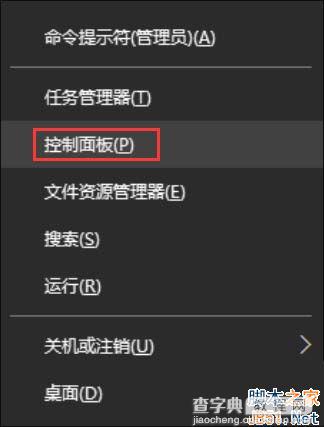
2、将查看方式更改为“大图标”,点击“语言识别”,然后再点击左侧的“高级语言选项”;
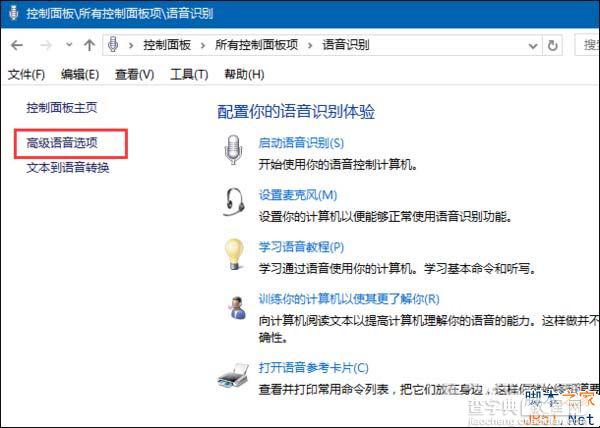
3、在语言属性页面中,取消勾选用户设置下方的“启动时运行语音识别”,点击确定即可。
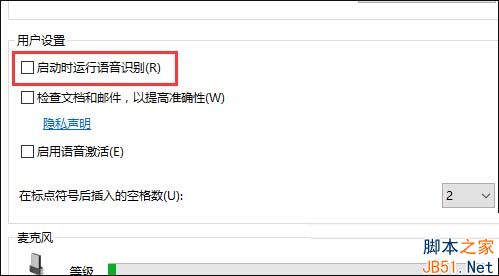
类似这样的功能性组件还有很多,用户可以使用专业的第三方工具进行优化,以让Win10保持在最好的状态。以上就是小编带来的Win10关闭语音识别的方法,感谢大家的阅读,更多内容请关注查字典教程网!


